Zobrazení cen
Bez ohledu na to, zda platbu vyžadujete hned při rezervaci nebo až později, můžete u služeb a zdrojů zobrazovat cenu. V rozvrhu můžete nastavit zobrazení pevných cen nebo se ceny mohou vypočítávat podle pravidel oceňování či kritérií rezervace – např. podle délky rezervace nebo hodiny.
Pevné ceny
Zdroje, jako je např. ošetření, lekce atd., mohou mít pevné ceny. V takovém případě nehraje roli například hodina nebo délka ošetření či lekce.
-
Možnosti se liší podle typu rozvrhu
Zdrojový rozvrhVe zdrojovém rozvrhu vyberte v sekci Cena na záložce Zdroje požadovanou možnost. Můžete buď vybrat stejnou cenu pro všechny zdroje – – nebo můžete dát uživatelům na výběr ze seznamu několika možností –
Pokud zvolíte výběr ze seznamu, objeví se textové pole, kam můžete vypsat jednotlivé možnosti spolu s jejich cenami – každá možnost spolu s cenou musí být na jednom řádku. Kromě krátkého popisu a ceny můžete také uvést dobu trvání ve tvaru H:MM nebo D:HH:MM (viz také Nastavení omezení rezervací)
Kapacitní rozvrhU kapacitních rozvrhů lze uvést výchozí cenu pro nové sloty. K tomu je zapotřebí označit a nastavit výchozí cenu pro nově vytvořené sloty. Výchozí cenu můžete při vytváření nebo úpravě slotu upravit, pevná cena tedy může být pro každý slot jiná
Servisní rozvrhU servisních rozvrhů lze cenu specifikovat u každé ze služeb. Aby se ceny zobrazovaly v seznamu služeb, je zapotřebí explicitně označit možnost dole na kartě Služby
- Klikněte na . Dostanete se zpět na kartu Přehled na obrazovce nastavení rozvrhu
Vypočítávané ceny
Pokud ceny závisí na kritériích, jako je např. délka nebo čas začátku rezervace, jsou zapotřebí vypočítávané ceny. Můžete například automaticky zvýšit cenu o víkendech nebo snížit cenu u rezervací na poslední chvíli (last minute).
-
Na záložce Zdroje v sekci Cena vyberte požadovanou možnost. Možnosti se liší podle typu rozvrhu
Zdrojový rozvrhU zdrojového rozvrhu začněte tím, že označte možnost
Kapacitní rozvrhU kapacitního rozvrhu začněte definováním základní ceny pro výpočty. K tomu je zapotřebí označit a nastavit výchozí cenu pro nově vytvořené sloty. Základní cenu lze v případě potřeby pro každý slot změnit při vytváření slotu
Servisní rozvrhU servisního rozvrhu lze cenu specifikovat pro každou ze služeb. Aby se ceny zobrazovaly v seznamu služeb, je nutno explicitně označit možnost dole na kartě Služby
- Klikněte na . Dostanete se zpět na kartu Přehled na stránce nastavení rozvrhu
- Vyberte opět kartu Zdroje nebo Služby. V sekci Cena byste nyní měli vidět přepínač před volbou, kterou jste zvolili v kroku 1
Nastavení základní ceny
- Na kartě Zdroje (nebo Služby) klikněte na odkaz „Nastavit ceny“
- Vyberte, čeho se základní cena týká – lze nastavit, aby se cena počítala jednorázově za rezervaci nebo za jednotku času (minuta, půlhodina, hodina, den atd.). Formulář interaktivně vypočítává cenu pro zadaný čas a datum
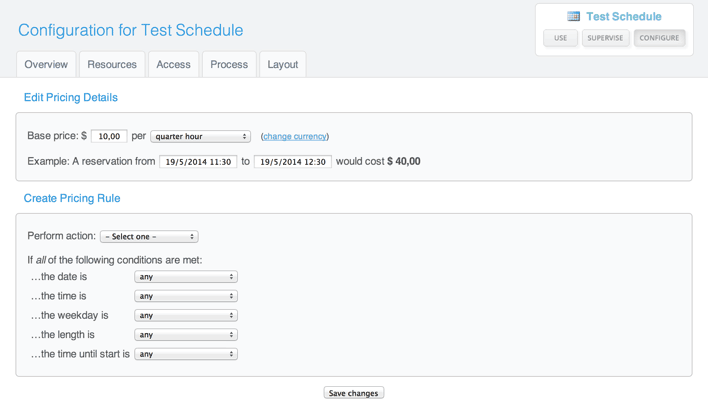
Vytváření pravidel pro oceňování
Abyste mohli definovat různé ceny pro různé zdroje nebo aby zdroje mohly záviset na různých podmínkách, musíte definovat jedno nebo více pravidel. Tato pravidla se vyhodnocují postupně za sebou. Můžete tak vytvořit jakýkoli model oceňování, který si jen lze představit.
Každé pravidlo se skládá z akce a sady podmínek. Dostupné jsou akce od Nastavit cenu k a Zvýšit cenu o až po akce jako Zaokrouhlit částku na a Nastavit jako nedostupné. Pokud vytvoříte akci bez jakýchkoliv podmínek, použije se akce vždy. Pokud jsou však nastaveny podmínky, pravidlo se použije jen v případě, že jsou splněny všechny podmínky. Některé podmínky závisí na použitém typu rozvrhu. Například možnost nastavit jinou cenu pro uživatele na čekací listině je dostupná pouze pro kapacitní rozvrhy.

Pravidla se vyhodnocují postupně za sebou. Jejich pořadí lze měnit jednoduše přetažením na požadované místo v seznamu. Můžete také přidat akci Zastavit pravidla pro oceňování. Lze tak přeskočit sadu pravidel, například protože mají platit pouze o víkendech.
V pravidlech oceňování lze také implementovat zálohy, tj. uživatelům se sice zobrazí celková cena, bude od nich však předem vyžadována pouze platba zálohy a zbytek doplatí později.
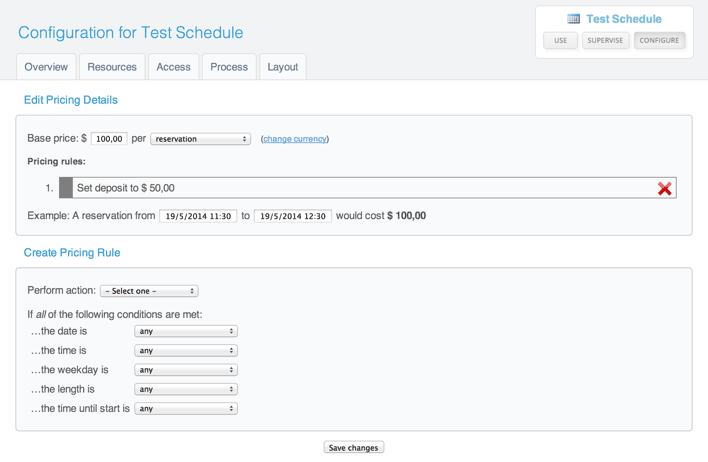
Pokud je v rozvrhu alespoň jedno vlastní pole, budou povoleny dvě další akce: „přidat hodnotu pole“ a „přidat hodnotu pole k částce“. Pomocí těchto dvou akcí lze vytvářet pravidla oceňování, která berou v úvahu hodnoty zadané uživatelem. Zákazník může například specifikovat počet dětí na oslavě a podle toho je mu následně poskytnuta sleva.
Dělení času
Nastavení ceny za časovou jednotku u zdrojových nebo servisních rozvrhů může být postupně docela nepřehledné. Jako příklad uvažujme situaci, kdy chceme, aby víkendové rezervace byly za dvojnásobnou cenu oproti ostatním rezervacím. Při vytvoření rezervace, která obsahuje jeden víkendový den a jeden pracovní den, si můžete všimnout, že systém použije vyšší cenu správně pouze pro víkendový den. Tyto výpočty mohou být poměrně složité, zejména při použití několika pravidel s obdobími, která se navzájem překrývají.
Při použití jednotné ceny za celou rezervaci se použije pouze cena vypočítaná podle času začátku a dělení času se nepoužije. To samé platí i pro sloty v kapacitním rozvrhu: jediný čas, který se použije, je čas začátku slotu, a to i v případě, že slot přesahuje několik období. Kapacitní rozvrh však umožňuje nastavení různých základních cen pro jednotlivé sloty, což ve zdrojových a servisních rozvrzích není tak snadné.